Bagaimana cara menyisipkan garis antar kolom di dokumen Word?
Dalam dokumen Word, kami dapat dengan cepat mengatur konten teks ke dalam beberapa kolom, tetapi terkadang, Anda mungkin ingin menyisipkan garis vertikal di antara kolom untuk membuat konten terlihat lebih rapi seperti gambar berikut yang ditampilkan. Bagaimana Anda bisa menyelesaikan pekerjaan ini di dokumen Word?
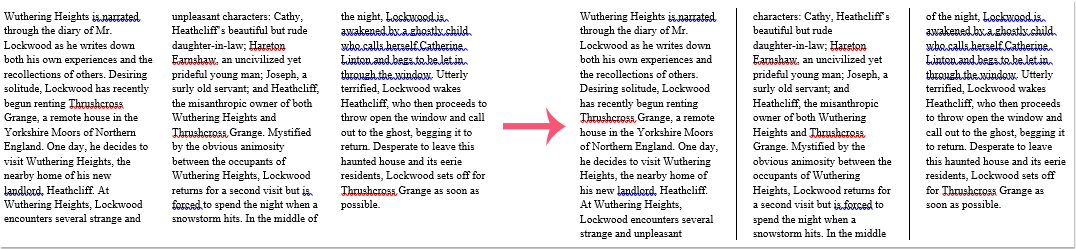
Sisipkan garis vertikal antar kolom dalam dokumen Word
Sisipkan garis vertikal antar kolom dalam dokumen Word
Di dokumen Word, Anda dapat dengan cepat menangani pekerjaan ini, lakukan seperti ini:
1. Pilih konten teks yang ingin Anda gunakan, lalu klik tata ruang > Kolom > Lebih Banyak Kolom, lihat tangkapan layar:

2. di Kolom kotak dialog, tentukan pemformatan kolom dan jumlah kolom yang Anda inginkan, lalu centang Garis antar opsi, lihat tangkapan layar:
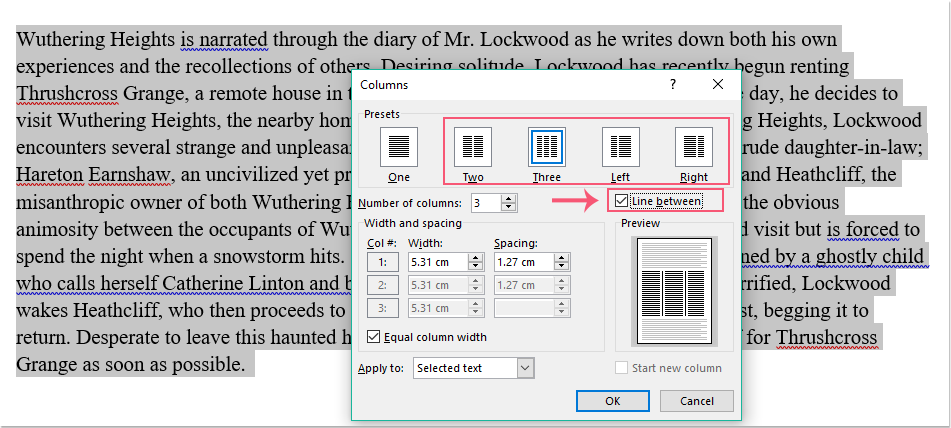
3. Lalu klik OK tombol, dan sekarang, garis vertikal telah disisipkan di antara kolom seperti gambar berikut yang ditunjukkan:
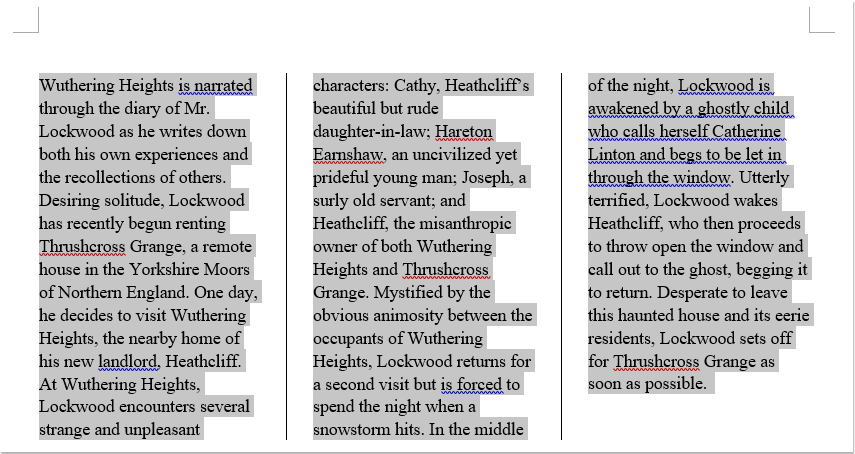
Alat Produktivitas Kantor Terbaik
Kutools for Word - Tingkatkan Pengalaman Kata Anda dengan Over 100 Fitur Luar Biasa!
🤖 Asisten AI Kutools: Ubah tulisan Anda dengan AI - Hasilkan Konten / Menulis Ulang Teks / Meringkas Dokumen / Menanyakan Informasi berdasarkan Dokumen, semuanya dalam Word
📘 Penguasaan Dokumen: Halaman Terpisah / Gabungkan Dokumen / Ekspor Pilihan dalam Berbagai Format (PDF/TXT/DOC/HTML...) / Konversi Batch ke PDF / Ekspor Halaman sebagai Gambar / Cetak Banyak File sekaligus...
✏ Pengeditan Isi: Temukan dan Ganti Batch di Banyak File / Ubah Ukuran Semua Gambar / Ubah Urutan Baris dan Kolom Tabel / Ubah Tabel menjadi Teks...
🧹 Bersih dengan Mudah: Menyapu Spasi Ekstra / Bagian Istirahat / Semua Header / Teks box / Hyperlink / Untuk alat penghapus lainnya, kunjungi kami Hapus Grup...
➕ Sisipan Kreatif: Memasukkan Seribu Pemisah / Kotak Centang / Tombol Radio / Kode QR / barcode / Tabel Garis Diagonal / Keterangan Persamaan / Keterangan gambar / Keterangan Tabel / Banyak Gambar / Temukan lebih lanjut di Sisipkan Grup...
🔍 Pilihan Presisi: Tepat halaman tertentu / tabel / bentuk / paragraf judul / Tingkatkan navigasi dengan lebih Pilih fitur...
⭐ Peningkatan Bintang: Navigasi dengan cepat ke lokasi mana pun / menyisipkan teks berulang secara otomatis / beralih antar jendela dokumen dengan mulus / 11 Alat Konversi...
